n
描述:
下面是一些关于如何在操作面板上改变语言的例子。n
- 定义项目语言和运行语言
- 通过按钮直接选择语言
- 通过选择列表选择语言(符号 I/O域)
- 当前语言的输出/显示
- 通过 PLC 来判断面板上所选择的语言
- 通过 PLC 选择语言
这里提到的例子您可以在附件项目中下载到。n
指导:
| No. |
步骤 |
| 1 |
Re Point 1.) 定义项目语言和运行语言: n
项目语言:
在项目结构树中的 “语言选择 > 项目语言”,您可以定义您要在项目中使用的语言。
关于“项目语言”更多具体信息可参照条目 26187049。n
运行语言:
在项目结构树中的 “设备设置 > 语言和字体”,您可以定义您要在操作面板上使用的语言。
所有在项目语言编辑器中激活的语言将会显示出来。n
使用箭头键,您可以改变语言的顺序。
指定的顺序决定您切换语言的顺序。 |
| 2 | Re Point 2.) 通过按钮直接选择语言 n
关于”图. 1″的简单描述 (关于样例项目的):
第一个例子中我们将说明如何使用按钮来改变语言。n
组态:
组态一个带有 “Set Language” 功能的按钮。
直接在函数中或使用 “Toggle” 参数来指定一种语言。
Toggle = 每按下一次按钮就切换到下一种语言。
在”语言和字体“编辑器中定义语言次序 (定义运行语言)。n
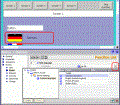
Fig. 01
|
| 3 | Re Point 3.) 通过选择列表来选择语言 (符号 I/O 域): n
关于”图. 2″的简单描述 (关于样例项目的):
第二个例子中我们将说明如何使用一个选择列表来改变语言n
组态:
- 创建一个文本列表
在项目结构树中的”文本和图形列表> 文本列表”中,创建一个带有稍后会用到的相关语言名称的文本列表。
确保列表条目 (文本)同”语言和文本” 编辑器中定义的顺序一致。
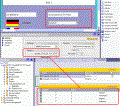
Fig. 02n
- 为文本列表定义过程变量。
创建一个整型内部变量。在变量属性中 “事件 > 数值改变” 下插入 “Set Language”函数。n
- 双击紧挨”Language” 参数的空白区域 (图. 03, point 1) ,并在弹出的子菜单选项中选择条目”Tag” (图. 03, point 2)。现在您可以选择一个变量。
本例中,选择您当前正在处理的变量 (图. 03, point 3)。
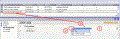
Fig. 03n
作用:
一个值被通过文本列表写入文本列表的过程变量。如果变量值改变了,函数 “Set Language” 将被执行。相关语言通过索引被选择。 |
| 4 | Re Point 4.) 当前语言的输出/显示: n
关于”图. 3″的简单描述 (关于样例项目的):
在第三个例子中我们说明如何使用一个来显示当前语言。相关的国旗被用到本例中。n
组态:
- 在 “Graphics”中创建新画面
在项目树中的 “语言设置 > 图形”,插入一个新画面。
在本例中,我们已经首先插入了“德国”国旗。
结果:插入语言列表中所有语言对应的国旗。
注意:
在 WinCC flexible 的安装文件夹中有各种国旗的图形模板。
(例如,C:Program FilesSiemensSIMATIC WinCC flexibleWinCC flexible SupportGraphicsMiscellaneousFlags)。n
- 为相应语言匹配国旗
右击您要修改的国旗
一个弹出菜单打开。这里,您可以选择条目 “Load from file”来打开图形文件保存的文件夹 (图. 04)。n
- 在您的画面中插入一个 “Graphics display” 并选择刚才创建的图形。
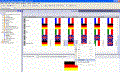
Fig. 04n
作用:
图形视图自动输出您选择语言对应的国旗。 |
| 5 | Re Point 5.) 通过PLC判断操作面板上所选语言: n
关于”图. 4″的简单描述 (关于样例项目的):
在第四个样例中我们说明如何判断操作面板上的当前语言并通知 PLC。n
组态:
不使用脚本:n
- 在 WinCC flexible 组态一个带有控制器连接的变量。
将”访问模式” 设置为 “循环使用”。n
- 语言选择同第2段“通过按钮直接选择语言”。一个语言被直接选择为参数。n
- 在 “属性 > 事件 > 按下”中为每个按钮添加第二个函数 “Set Value”。
通过您赋给指定变量的值,在 PLC 中您可以判断在操作面板上选择了那种语言。
注意:
- 如果您选择 “Toggle” 作为函数 “Set Language” 的属性选项,您不能为在 PLC 中判断语言使用函数 “Set Value”。本例中,您必须使用脚本。n
- 您可以使用所描述的脚本来代替函数 “Set Value”。
使用脚本:n
- 语言选择同第2段“通过按钮直接选择语言”。使用 “Toggle” 作为参数。n
- 在 “属性 > 事件 > 按下”中为每个按钮添加第二个函数 “Toggle_Language_01” 脚本。
作用:
附件脚本使用对象”HmiRuntime”的 “Language” 。
对象属性 “HMIRuntime.Language” 的值返回当前选择语言的语言 ID,并将对应值分配给 “过程变量”。n
通过过程变量的值您可以在 PLC 中判断操作面板上选择了哪种语言。n
注意:
WinCC flexible 在线帮助在关键字 “Location ID” 下提供了一个详细的 Location ID 图表。 |
| 6 | Re Point 6.) 通过PLC 选择语言: n
关于”图. 5″的简单描述 (关于样例项目的):
在第五个样例中我们说明如何通过 PLC 来指定一种语言。n
组态:
- 在WinCC flexible 组态一个带有控制器连接的变量。
使用访问模式 “循环连续“。n
- 在变量属性中的事件 > 数值改变” 下插入函数 “Set Language”。
选择您当前正在处理变的量(图. 05, point 2)。n
- 已在图. 05 中插入了一个图形视图来显示操作面板上的当前语言。
组态图形视图的信息在第4章 “Output/display of current language” 中。
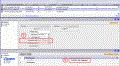
Fig. 05n
作用:
一个值通过 PLC 被写入控制器变量。
如果值改变了,函数 “Set Language” 将被执行。
通过索引选择相应语言。
确保控制器变量值同您在 “语言和字体” 编辑器中定义的索引相符。n
为便于测试,在 “图. 05” 中有一个 “Status/control display” (关于样例项目)。
使用它您可以通过 PLC 模拟一个语言选择。 |
附件下载包含了带有上述功能的 WinCC flexible 2008 SP1归档项目,其中也包含了 STEP 7 项目。n
注意:
- 注意不是所有 HMI 操作员面板支持使用的功能及样例脚本 (仅用于 27x 系列及以上版本)。
- 要确保操作面板使用特定语言启动,请参照条目 21897090。
 附件 1: Language_V1_0.zip ( 3049 KB )
附件 1: Language_V1_0.zip ( 3049 KB )
原创文章,作者:ximenziask,如若转载,请注明出处:https://www.zhaoplc.com/plc334263.html
 附件 1: Language_V1_0.zip ( 3049 KB )
附件 1: Language_V1_0.zip ( 3049 KB ) 

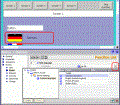
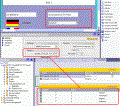
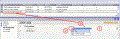
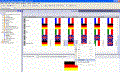
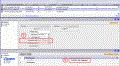
 微信扫一扫
微信扫一扫  支付宝扫一扫
支付宝扫一扫